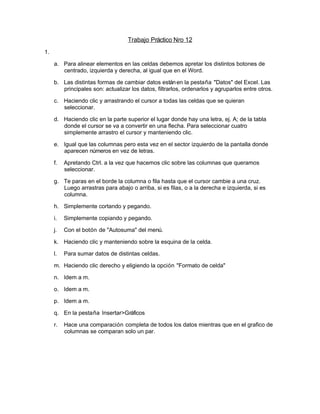
Trabajo Practico 12 manuela
- 1. Trabajo Práctico Nro 12 1. a. Para alinear elementos en las celdas debemos apretar los distintos botones de centrado, izquierda y derecha, al igual que en el Word. b. Las distintas formas de cambiar datos están en la pestaña "Datos" del Excel. Las principales son: actualizar los datos, filtrarlos, ordenarlos y agruparlos entre otros. c. Haciendo clic y arrastrando el cursor a todas las celdas que se quieran seleccionar. d. Haciendo clic en la parte superior el lugar donde hay una letra, ej. A; de la tabla donde el cursor se va a convertir en una flecha. Para seleccionar cuatro simplemente arrastro el cursor y manteniendo clic. e. Igual que las columnas pero esta vez en el sector izquierdo de la pantalla donde aparecen números en vez de letras. f. Apretando Ctrl. a la vez que hacemos clic sobre las columnas que queramos seleccionar. g. Te paras en el borde la columna o fila hasta que el cursor cambie a una cruz. Luego arrastras para abajo o arriba, si es filas, o a la derecha e izquierda, si es columna. h. Simplemente cortando y pegando. i. Simplemente copiando y pegando. j. Con el botón de "Autosuma" del menú. k. Haciendo clic y manteniendo sobre la esquina de la celda. l. Para sumar datos de distintas celdas. m. Haciendo clic derecho y eligiendo la opción "Formato de celda" n. Idem a m. o. Idem a m. p. Idem a m. q. En la pestaña Insertar>Gráficos r. Hace una comparación completa de todos los datos mientras que en el grafico de columnas se comparan solo un par.
